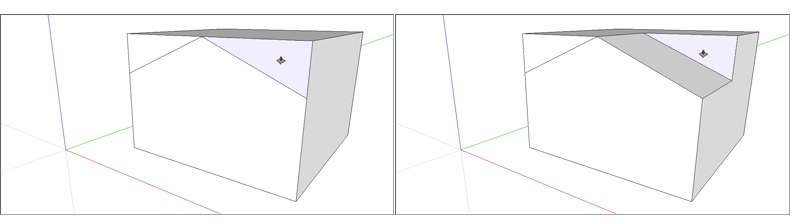使用推/拉工具( ),您可以從面部創建3D形狀或從模型中剪切出3D形狀。您可以推/拉任何類型的面,包括圓形,矩形和抽象面。
),您可以從面部創建3D形狀或從模型中剪切出3D形狀。您可以推/拉任何類型的面,包括圓形,矩形和抽象面。
該視頻向您展示了使用推/拉工具可以完成的所有技巧。或者繼續閱讀,了解推送/拉動模型的詳細步驟。
{youtube}xTzh4KGuXzE{/youtube}
從臉上拉出3D形狀
要拉出一個面,從而為您的模型添加音量,請按照下列步驟操作:
- 選擇推/拉工具(
 )或按P鍵。
)或按P鍵。 - 使用“推/拉”光標,單擊要展開的面。選定的面將變為陰影,如下圖所示。
提示:如果需要推/拉一個難以選擇的面,請嘗試使用選擇工具預選面部,然後按/拉臉。如果您需要重新開始,請按Esc。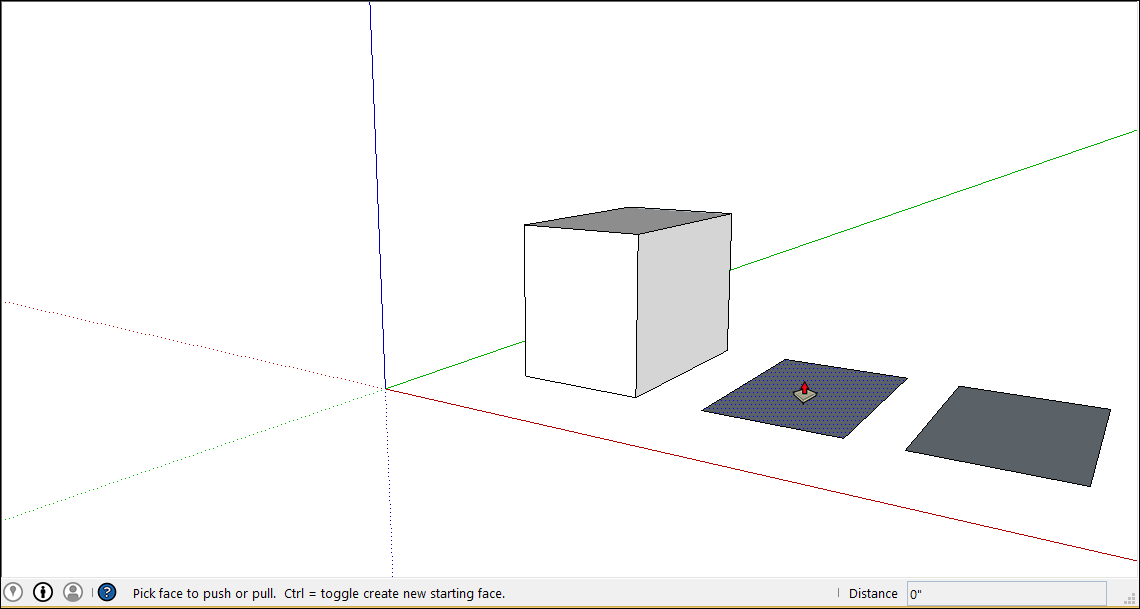
- 移動光標以便選擇擴展。“測量”框顯示展開面的深度(也稱為“拉伸”)。
提示:如果您需要拉臉以使其與另一張臉平行,請讓SketchUp推理引擎提供幫助。在拉動面部之前,將推/拉光標懸停在另一面上,推理引擎會告訴您兩個面何時平行,如下圖所示。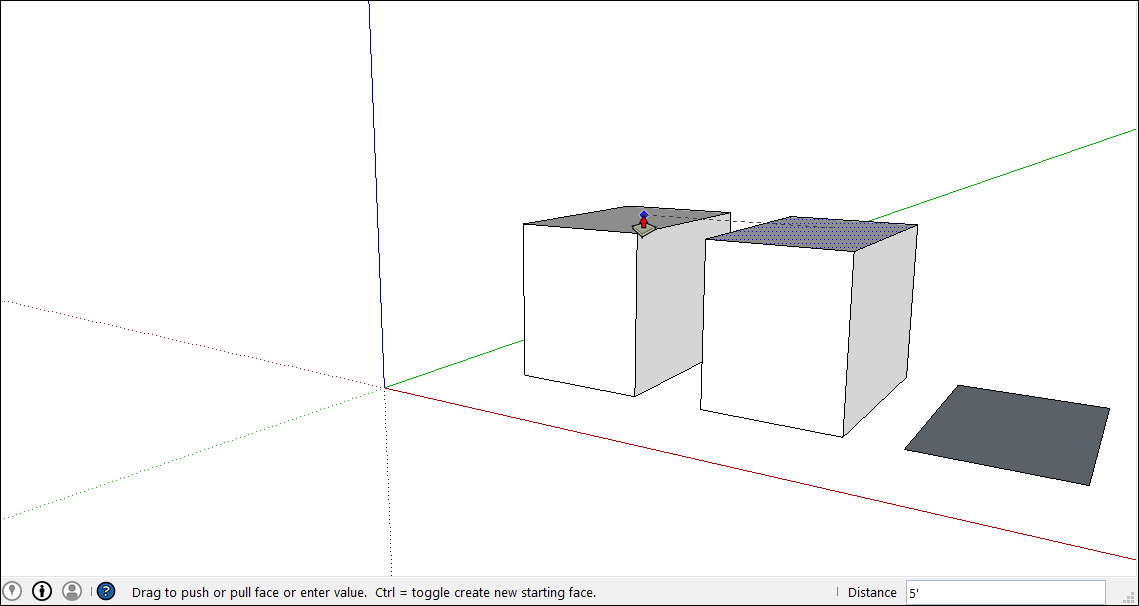
- 再次單擊以設置拉伸的大小。在您選擇其他內容之前,您可以輸入精確距離,該距離會在您鍵入時顯示在“測量”框中。鍵入數字和值,然後按Enter鍵。
提示:在推/拉向模型添加體積後,您可以立即將擠出尺寸加倍或創建單獨但相同的擠出:
- 要在其他面上複製拉伸,請雙擊另一個面。
- 要在現有頂部上堆疊相同的拉伸,請按Ctrl +雙擊(Microsoft Windows)或Option +雙擊(macOS)
注意:當您的推/拉創建曲面時,您可以創建曲面實體,或者看起來光滑但實際上由許多較小的面構成的曲面。有關曲面實體的詳細信息,請參見柔化,平滑和隱藏幾何。
注意:如果您拉出一個實體少量(小於一英寸(2.54厘米),通過實體可以看到邊緣。這是一個影響所有3D程序的渲染限制。在此之前,您的實體必須是一英寸或更厚效果消失。如果顯示的邊緣是個問題,請選擇邊緣,然後單擊上下文,然後選擇“ 隱藏”。
從模型中切割出3D形狀
您還可以使用推/拉工具從模型中剪切碎片。這種動作在各種情況下都很方便,例如製作門口,形成傾斜的屋頂,或切出緊固件的凹口,如圖所示。

按照以下步驟使用推/拉工具減去音量:
- 選擇推/拉工具(
 )或按P鍵。
)或按P鍵。 - 單擊要推動的面,如下圖左側所示。
- 將光標向您想要推動的方向移動。您可以在模型中間移動以僅移除其中的一部分,如下圖右側所示。如果要完全刪除內容,請拖動,直到看到一條消息說明偏移量有限。
提示:要完全刪除內容,您推動的面必須與模型另一側的面平行。如果任何線條劃分相反的面,則需要先刪除這些線,然後才能在模型中切出一個洞。要查看示例,請觀看本文開頭的視頻。 - 再次單擊以完成推送模型中的內容。要設置精確距離,請鍵入數字和值,然後按Enter鍵。